Prędzej czy później natkniesz się na błąd Microsoft Store, który informuje, że do zainstalowania aplikacji potrzebny jest dostęp do Internetu. Jeśli kiedykolwiek ci się to przydarzy, pierwszą rzeczą, którą robisz, jest sprawdzenie, czy twoje WiFi działa poprawnie.
To sprawia, że błąd sklepu Microsoft jest jeszcze bardziej frustrujący, ponieważ masz absolutną pewność, że masz dostęp do Internetu. Dobrą wiadomością jest to, że istnieją metody, którymi możesz spróbować w końcu pozbyć się tego błędu.
Wyłącz VPN, aby naprawić błąd internetowy w sklepie Microsoft Store
Świetnym pomysłem jest korzystanie z VPN dla dodatkowego bezpieczeństwa, ale może to być przyczyną błędu, który wyświetla Microsoft Store. Jeśli wszystko, co musisz zrobić, to zainstalować jedną aplikację, możesz spróbować tymczasowo wyłączyć VPN.
Kroki, aby tymczasowo wyłączyć VPN, będą się różnić w zależności od tego, którego używasz. Na przykład, jeśli korzystasz z NordVPN, kliknij opcję Rozłącz. Zobaczysz różne opcje dotyczące tego, jak długo chcesz wstrzymać VPN. Do wyboru masz takie opcje jak:
- Pięć minut
- Dziesięć minut
- Jedna godzina

Możesz także spróbować przejść do:
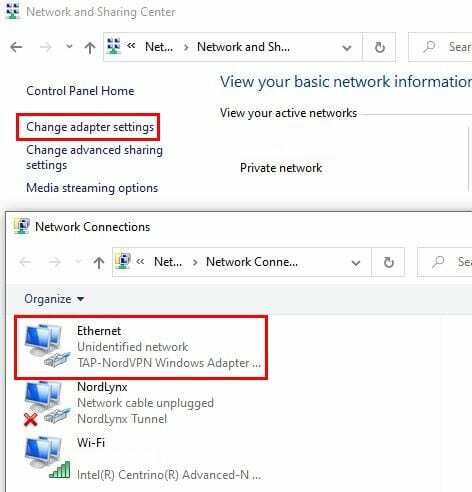
- Panel sterowania
- Sieć i Internet
- Centrum sieci i udostępniania
- Wybierz opcję Zmień ustawienia adaptera znajdującą się w lewym panelu.
- Kliknij prawym przyciskiem myszy adapter TAP
- Przejdź do właściwości
- Wyłącz protokół internetowy w wersji 6 (TCP/IPv6)
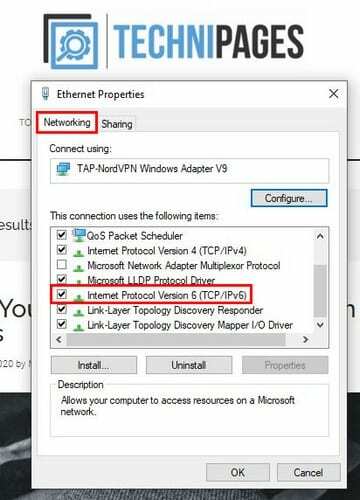
Zresetuj aplikację Microsoft Store, aby rozwiązać problem z Internetem
Czasami wystarczy zacząć od nowa, aby rozwiązać problem. Aby zresetować aplikację Microsoft Store, przejdź do:

- Ustawienia
- Aplikacje
- Aplikacje i funkcje
- Wybierz aplikację Microsoft Store
- Kliknij Opcje zaawansowane.
- Kliknij przycisk Resetuj.
Włącz opcję automatycznego wykrywania ustawień, aby naprawić błąd Microsoft Store
Twoje połączenie internetowe i ustawienia proxy nie zawsze działają dobrze i powodują problemy. Aby wykluczyć tę możliwość jako przyczynę problemu, przejdź do:
- Kliknij prawym przyciskiem myszy menu Start systemu Windows
- Umieść kursor na kole zębatym i kliknij, aby przejść do Ustawień.
- Kliknij Sieć i Internet
- Wybierz opcję Proxy w lewym panelu.
- Włącz opcję Automatycznie wykrywaj ustawienia
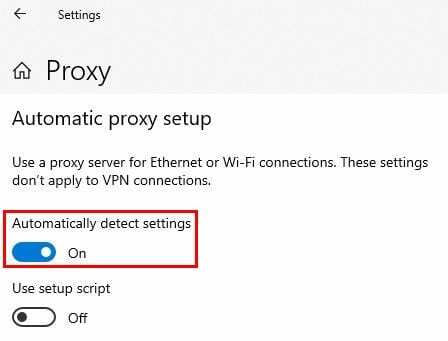
Wniosek
Przyczyna problemu może być różna, ale miejmy nadzieję, że przyczynę problemu można rozwiązać jedną z wcześniej wymienionych metod. Od jak dawna widzisz błąd Microsoft Store? Podziel się swoim doświadczeniem w komentarzach poniżej.